Hur du förvandlar din Windows 10-dator till en WiFi-hotspot

Om du hamnar i en situation där du behöver en Wi-Fi-hotspot i en nypa, så här kan du göra din Windows-PC till ett hotspot för mobila enheter.
Att bo på landsbygden tenderar att ha detnackdelar, särskilt för mobila enheter. Jag har dataplaner som kan få min smartphone åtkomst till webben, men det största hinderet är att hålla en enhet uppdaterad. Mobilapps- och operativsystemutvecklare uppdaterar ständigt sin programvara och användaren uppmanas alltid att uppdatera en app bara för att behålla funktionaliteten.
Just idag fick jag ett meddelande på min smartphoneberätta för mig WhatsApp är föråldrad och behöver en ny version för att få åtkomst till meddelanden. I en smarttelefondataplan är detta orealistiskt, med begränsad anslutning måste jag använda mig av att bära min bärbara dator till stan för att få den uppdaterad, men vad sägs om min smartphone? Internetkaféer i mitt land brukar inte ge trådlös åtkomst som begränsar dig till en fast anslutning. Tack och lov finns det ett snabbt och enkelt arbete för det; dela din dators Wi-Fi-anslutning.
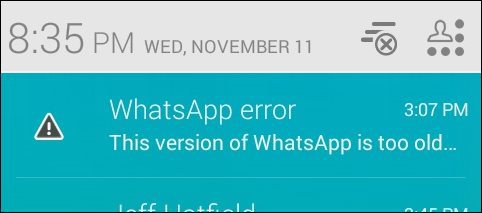
Med lanseringen av Windows 7 tilllade Microsoftalternativet att ställa in en ad-hoc Wi-Fi-hotspot med din trådlösa anslutning. Om du fortfarande kör Windows 7 kan du kolla in vår artikel om hur du konfigurerar den. Så hur är det med Windows 10 PC? Tyvärr avlägsnades möjligheten att skapa ett ad-hoc-nätverk enkelt via GUI tillbaka med Windows 8. Du kan fortfarande skapa ett, men det är mycket irriterande kommandoradsarbete involverat.
Tack och lov finns det en ännu enklare lösningkallas Virtual Router Manager som vi först tittade på med i Windows 8, och det fungerar fortfarande i Windows 10. En gratis nedladdning, detta lilla och open source-verktyg tar hand om hela installationen för att förvandla din bärbara dators trådlösa anslutning till en hotspot. Allt du behöver göra är att välja SSID (namnet på din trådlösa anslutning) och ett lösenord, och du är bra att gå.
Gå till sidan Virtual Router Manager på CodePlex och fortsätt sedan med att ladda ner den senaste versionen. Se till att du laddar ner den direkt från CodePlex webbplats. Många webbplatser är värd för den här lilla appen och injicerar denmed spionprogram och annan skräp. Om du försöker ladda ner den från en av dessa webbplatser finns det en möjlighet att du kommer att drabbas av många nedladdningar som är svåra att ta bort.
När du laddar ner programvara från tredje part, vi alltidrekommenderar att du laddar ner direkt från källsidan om möjligt, eller använd ninite.com. Du vill inte bli smittad med skräpprogram från en webbplats som CNETs Download.com som är beryktad för den typen av uppförande. För mer om detta, läs följande artiklar:
- CNET Joins the Dark Side, dess Download.com försöker fylla din PC med Crapware
- Bekräftad: CNETs Download.com får status för crapware (uppdaterad)
Installera och använda virtuell router
När du har laddats ner startar du MSI-filen och följ guiden på skärmen för att slutföra installationen.
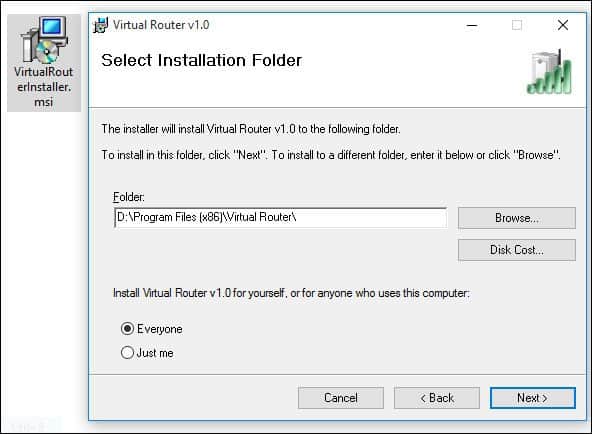
När du har startat Virtual Router anger du ett namn ifältrutan Nätverksnamn (SSID). Det här är det trådlösa namnet som används för att identifiera enheten i nätverket. Skapa ett lösenord på åtta tecken och klicka sedan i listrutan för Delad anslutning. Välj sedan tillgänglig internetanslutning, som kan vara trådbunden eller trådlös. Välj den med den aktiva internetanslutningen och klicka sedan på Start virtuell router.
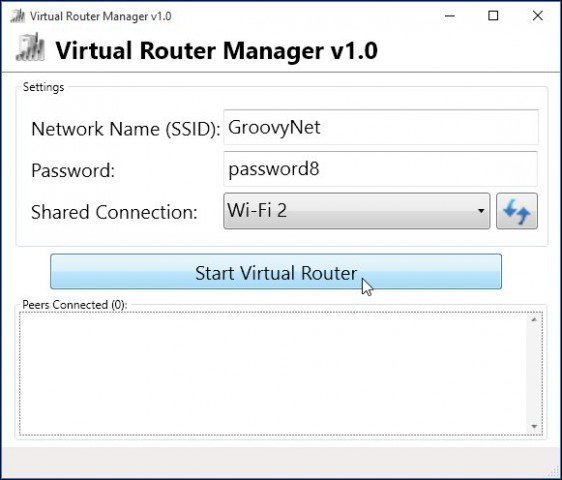
Gå till önskad enhet och öppna de trådlösa inställningarna, här använder jag en iPhone. Klicka på fliken Trådlös, så kommer du att se den tillgängliga trådlösa anslutningen du konfigurerade tidigare.
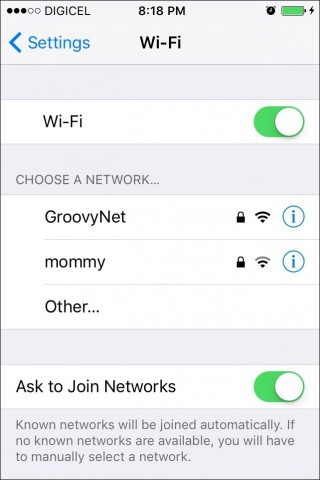
Ange ditt lösenord och klicka på Gå med.
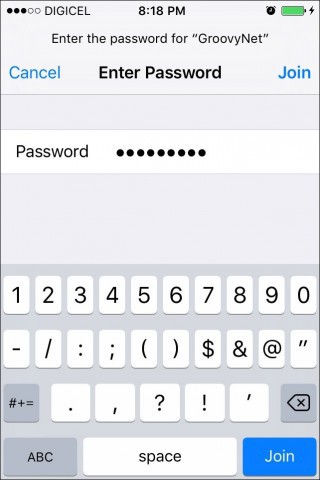
När du är klar öppnar du bara Virtual Router Manager och klickar på Stop Virtual Router.
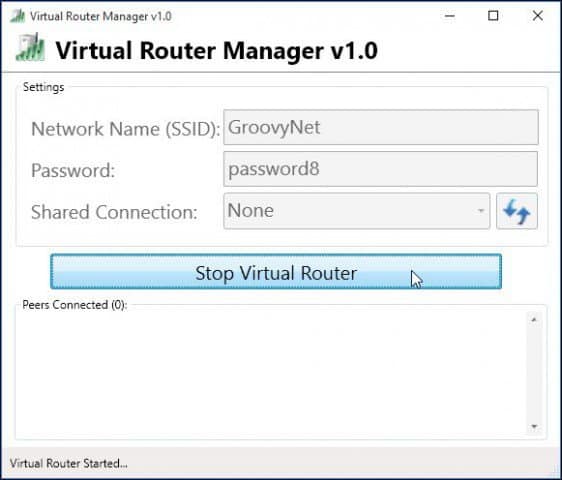
Nu använder jag Virtual Router för att hålla mina mobila enheter uppdaterade med bara en anslutning.










Lämna en kommentar